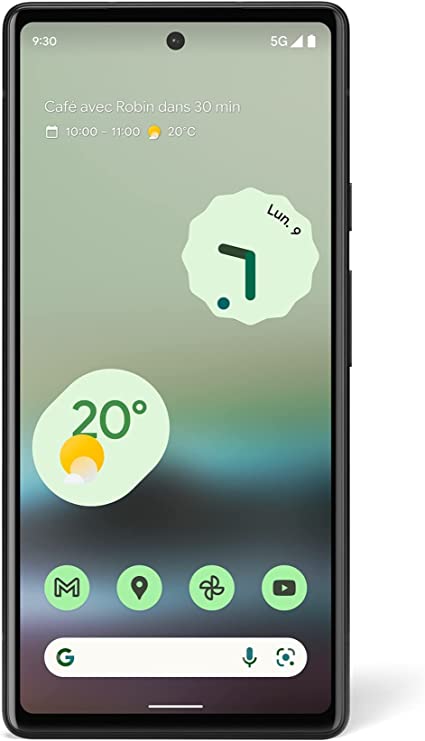Les téléphones Google Pixel n’ont peut-être pas autant de fonctionnalités que les téléphones Samsung Galaxy, mais ils ne sont pas dépourvus de choses cool à faire. Nous allons vous montrer certaines choses que vous pouvez faire avec un téléphone Pixel et que vous ne connaissez peut-être pas.
Sommaire
- 1 Faciliter l’utilisation d’une seule main
- 2 Une pause temporaire dans les notifications
- 3 Utilisez des raccourcis pour accéder aux applications
- 4 L’application d’enregistrement vocal étonnamment géniale de Google
- 5 Coupez le son des appels en basculant votre téléphone
- 6 Verrouillage avec une sécurité supplémentaire
- 7 Sous-titrage de tout document audio ou vidéo
- 8 Activez la fonction « Ne pas déranger » pendant que vous conduisez.
- 9 Filtrer les appels avec Google Assistant
- 10 Réglez l’éclairage après avoir pris une photo
Faciliter l’utilisation d’une seule main
Google a sorti des téléphones Pixel assez imposants. Le Pixel 6 Pro, par exemple, a un écran massif de 6,7 pouces. Pour qu’il soit plus facile d’atteindre les choses d’une seule main, Google a inclus un geste pratique.
Les paramètres du « mode à une main » vous permettent de glisser vers le bas sur le bord inférieur de l’écran pour faire l’une des deux choses suivantes. Vous pouvez choisir de déplacer l’ensemble du contenu de l’écran plus près du bas de l’écran ou d’afficher les notifications.
Une pause temporaire dans les notifications
Logo du mode Focus
Les notifications sont parfois agréables à utiliser, mais elles peuvent aussi être une grande source de distraction. Le « Mode Focus » est une fonction qui vous permet de bloquer ces notifications particulièrement gênantes pendant une période temporaire.
Le mode Focus est assez simple. Tout d’abord, vous sélectionnez les applications dont vous ne voulez pas être dérangé. Ensuite, vous pouvez créer un programme de fonctionnement du mode Focus ou l’activer et le désactiver manuellement chaque fois que vous avez besoin d’une pause sans distractions.
Utilisez des raccourcis pour accéder aux applications
Raccourcis sur l’écran d’accueil.
L’écran d’accueil de Pixel est un lieu de personnalisation à profusion. C’est aussi l’endroit où vous gardez probablement vos applications les plus utilisées. Beaucoup de ces applications ont probablement des raccourcis que vous ne connaissez pas.
Il suffit de toucher et de maintenir l’icône d’une application sur l’écran d’accueil pour voir apparaître des raccourcis vers des sections spécifiques de l’application. Par exemple, vous pouvez accéder directement à une liste de lecture Spotify. Ces raccourcis peuvent également être ajoutés directement à l’écran d’accueil.
L’application d’enregistrement vocal étonnamment géniale de Google
Logo de l’enregistreur Google
Une application d’enregistrement vocal ne semble probablement pas très intéressante. Cependant, les téléphones Pixel ont accès à une application d’enregistrement exclusive qui est plutôt géniale.
L’application « Recorder » de Google a trois caractéristiques qui la rendent spéciale. Pour commencer, les enregistrements sont automatiquement transcrits en texte et peuvent être recherchés. Les enregistrements peuvent être sauvegardés dans le nuage et accessibles dans un navigateur. Enfin, il est facile de partager des images de vos enregistrements.
Coupez le son des appels en basculant votre téléphone
Vous ne pouvez peut-être plus faire claquer votre téléphone pour raccrocher un appel, mais vous pouvez au moins le retourner pour couper le son des appels. Les téléphones Pixel appellent cela « Flip to Shhh » et cette fonction est un peu plus sophistiquée que sur les autres appareils Android.
Sur les téléphones non-Pixel, vous pouvez retourner le téléphone sur sa face pour couper le son des appels entrants. Cependant, sur un téléphone Pixel, ce geste permet non seulement de couper le son de l’appel, mais aussi d’activer le mode « Ne pas déranger ». C’est un geste plutôt pratique à connaître.
Comment désactiver le mode « Ne pas déranger » sur l’iPhone ?
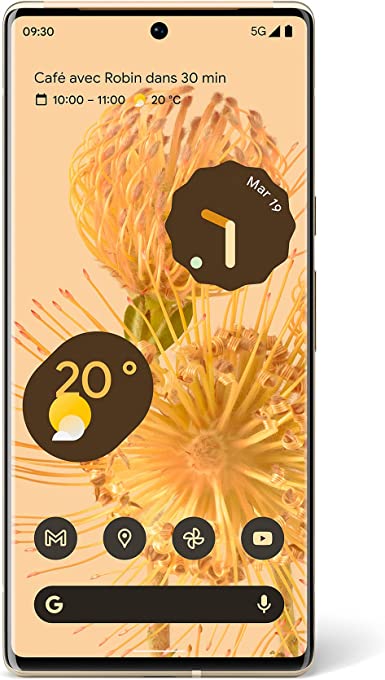
Verrouillage avec une sécurité supplémentaire
Bouton de verrouillage d’Android.
Votre téléphone Pixel dispose d’un certain nombre de méthodes de sécurité que vous pouvez utiliser : empreinte digitale, déverrouillage du visage, code PIN, motif et mot de passe. Certaines de ces méthodes sont plus sûres que d’autres. Le déverrouillage du visage, en particulier, est facile à tromper.
Le mode « Verrouillage » désactive les méthodes de sécurité les moins sûres. L’empreinte digitale, le déverrouillage du visage et le verrouillage intelligent sont tous désactivés. Vous pouvez l’activer rapidement lorsque vous avez besoin d’un niveau de sécurité supplémentaire.
Sous-titrage de tout document audio ou vidéo
Activez la fonction « Live Caption ».
Les téléphones Pixel disposent d’une fonction très pratique appelée « Live Caption ». Elle affiche les sous-titres à l’écran à chaque fois qu’un fichier audio est en cours de lecture, qu’il s’agisse d’une vidéo ou de musique. Elle fonctionne même avec les appels téléphoniques.
La fonction « Live Caption » est idéale pour les malentendants ou les personnes qui préfèrent ne pas régler le volume de leur téléphone. Les légendes étant générées automatiquement, elles ne sont pas toujours précises. Cependant, ce système fonctionne étonnamment bien.
Activez la fonction « Ne pas déranger » pendant que vous conduisez.
Ne pas déranger sur un Pixel pendant la conduite
Consulter son téléphone en conduisant est incroyablement dangereux. La meilleure façon de vous empêcher de le faire est de supprimer complètement la tentation. Les téléphones Pixel peuvent passer automatiquement en mode « Ne pas déranger » lorsque vous conduisez.
Pour que cela fonctionne, il faut que la fonction « Ne pas déranger » soit configurée. Après cela, il suffit d’activer l’option et votre téléphone détectera quand vous conduisez. Cela fonctionne sans effort et vous serez beaucoup plus en sécurité sur la route.
Filtrer les appels avec Google Assistant
Certaines personnes ignorent tout simplement tout appel provenant d’un numéro qu’elles ne connaissent pas, mais si vous n’êtes pas comme ça, la fonction Call Screen du Pixel est un incontournable. L’écran d’appel permet à Google Assistant de faire le travail à votre place.
Lorsque vous appuyez sur « Écran d’appel » au lieu de répondre à l’appel, Google Assistant demande à l’appelant de s’identifier. Vous pouvez observer le déroulement de l’appel pendant qu’il est transcrit en texte et décider si vous voulez répondre ou raccrocher.
Réglez l’éclairage après avoir pris une photo
L’éclairage peut faire ou défaire une photo, en particulier un selfie. Les téléphones Pixel ont un accès exclusif à une fonctionnalité de Google Photos appelée « Portrait Light ». Elle peut réparer ces selfies mal éclairés.
Cette fonction est spécifiquement destinée aux photos de personnes et n’apparaît pas comme une option pour les images d’animaux domestiques ou autres. Elle vous permet de faire littéralement glisser la source de lumière et de la placer où vous voulez.
Google privilégie la qualité à la quantité lorsqu’il s’agit de fonctionnalités sur les téléphones Pixel. Nous espérons que nous vous avons aidé à découvrir des choses cool que vous ne connaissiez pas. Il existe de nombreux téléphones Android de qualité, mais le Pixel offre quelque chose de spécial.